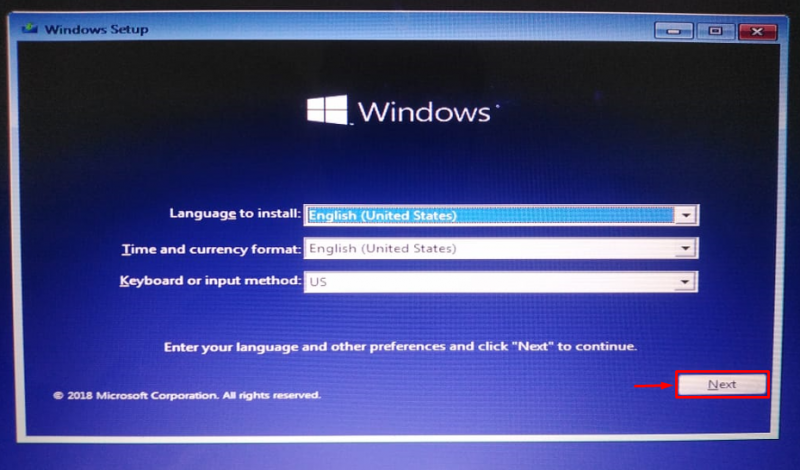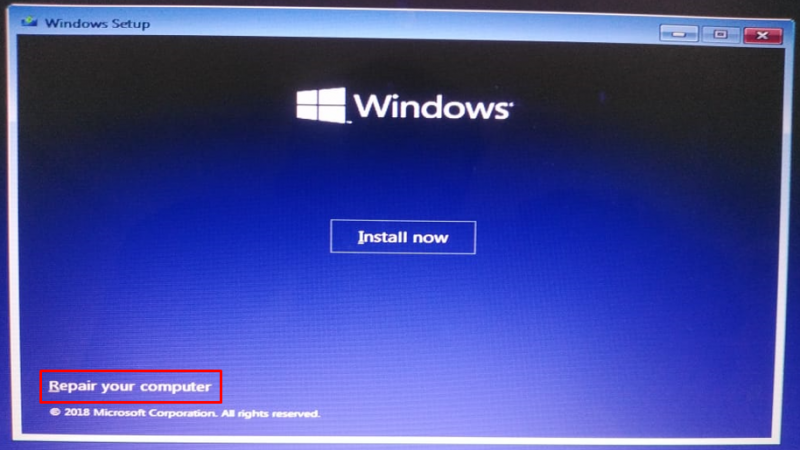' MACHINE_EXCEPTION_ERROR” või „SrtTrail.txt ” on BSOD-i (Blue screen of death) viga. See tõrge ilmneb tavaliselt rikutud süsteemifailide, rikutud registrifailide, halbade algkäivituskirjete (MBR) või kahjustatud riistvara tõttu, mis võib olla selle vea üheks põhjuseks. Lisaks võivad seda tüüpi vead olla tüütud ja masendavad, kuna need katkestavad mõne olulise töö tegemise.
See kirjutis näitab mitut meetodit nimetatud vea lahendamiseks.
Kuidas parandada viga 'SrtTrail.txt BSOD'?
' SrtTrail.txt BSOD ” viga saab parandada, kasutades etteantud lähenemisviise:
- Parandage MBR ja ehitage uuesti BCD
- Käivitage CHKDSK
- Käivitage DISM Scan
- Keela käivitusremont
- Keela varajase käivitamise pahavaravastane kaitse
Vaatame iga meetodit ükshaaval.
Parandus 1: parandage MBR ja ehitage uuesti BCD
Esimene meetod märgitud vea lahendamiseks on MBR-i parandamine ja BCD taastamine. Sel eesmärgil järgige neid juhiseid.
1. samm: käivitage Windowsi alglaadimismenüü
- Esimeses etapis sisestage süsteemi käivitatav USB-välklamp ja käivitage Windowsi seadistusse.
- Millal iganes ' Windowsi häälestus kuvatakse, vajutage nuppu Edasi ” nupp:
2. samm: käivitage veaotsing
Kliki ' Parandage oma arvuti ”:
vali ' Veaotsing ” saadaolevate valikute hulgast:
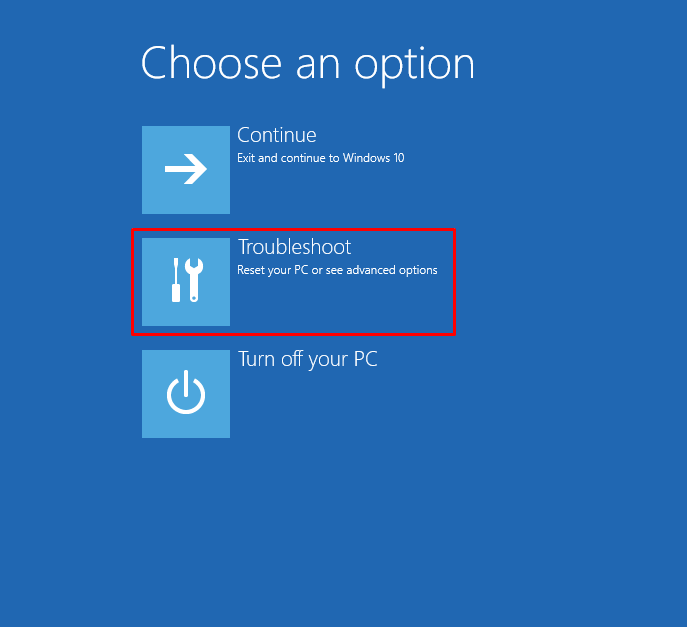
3. samm: käivitage Täpsemad suvandid
Vali ' Täpsemad valikud ” tõrkeotsingu jaotisest:
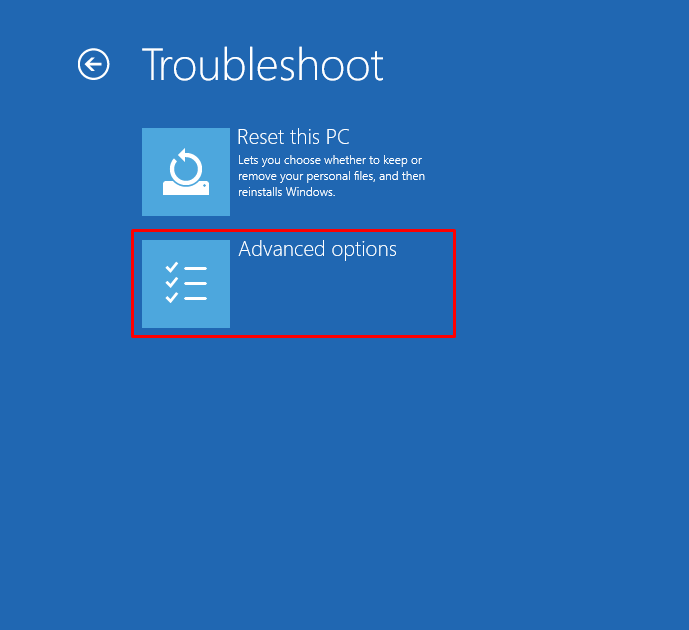
4. samm: käivitage CMD
Klõpsake nuppu ' Käsurida ” valik käsuviiba kasutamiseks täpsema tõrkeotsingu jaoks:
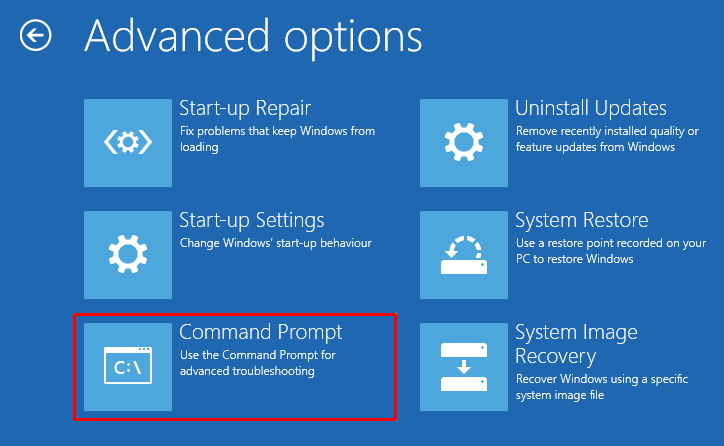
5. samm: parandage MBR
Käivitage põhikäivituskirje parandamiseks CMD terminalis allolev kood:
> bootrec / fixmbr' bootrec ” käsku kasutatakse peamiselt käivitusprobleemide parandamiseks või tõrkeotsinguks. Siia lisades ' /fixmbr ” valik parandab MBR-i:
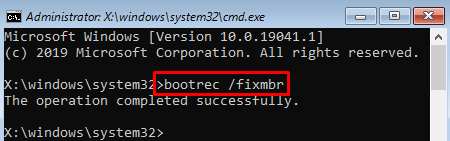
6. samm: ehitage BCD uuesti üles
Käivitage sama käsk käsuga ' /rebuildbcd ” käsk BCD taastamiseks:
> bootrec / rebuildbcd 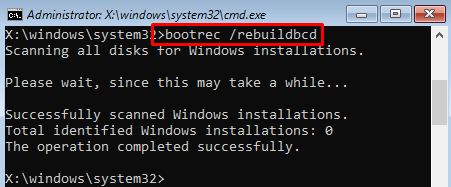
Parandus 2: käivitage CHKDSK
CHKDSK käivitamine on veel üks parandus, mis võib probleemi lahendada. Selleks käivitage esmalt ' Käsurida ' alglaadimismenüü täpsematest valikutest ja käivitage ' chkdsk ” käsk skannimise alustamiseks:
> chkdsk / r c: 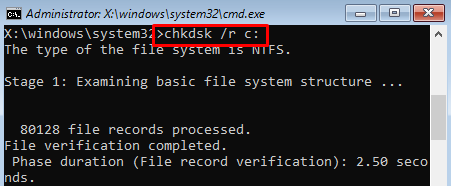

CHKDSK skannimine on edukalt lõpule viidud.
Parandus 3: käivitage DISM-i skannimine
DISM on utiliit, mida kasutatakse operatsioonisüsteemi pildifailide parandamiseks. DISM-i skannimise käivitamine võib samuti märgitud vea parandada. Selleks käivitage esmalt ' Käsurida ” menüü Start kaudu ja käivitage kontrollimise alustamiseks konsoolis järgmine kood:
> DISM / Internetis / Puhastus-Pilt / Tervise taastamine 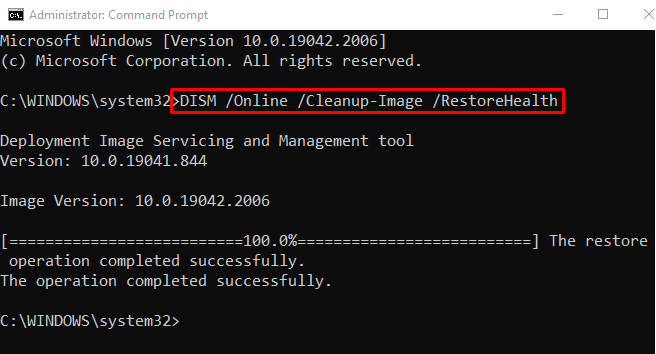
DISM-i skannimine on edukalt lõpule viidud. Loodetavasti on see märgitud probleemi lahendanud.
Parandus 4: keelake käivitusparandus
' bcdedit ” käsurea utiliiti saab kasutada erinevatel eesmärkidel, näiteks uute poodide loomiseks, olemasolevate värskendamiseks või alglaadimismenüü valiku lisamiseks. Kuid me kasutame seda utiliiti käivitatava remondiprogrammi keelamiseks:
> bcdedit / seatud taastamine lubatud EI 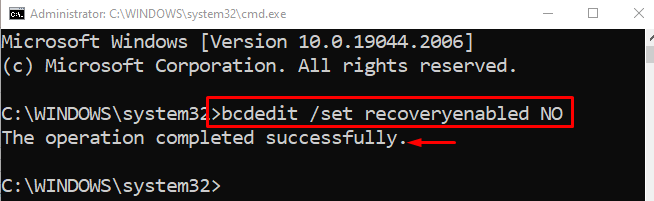
Parandus 5: keelake varajase käivitamise ründevaratõrje
Kui kõik ülaltoodud meetodid ei suuda probleemi lahendada, proovige varajase käivitamise pahavaravastane kaitse keelata.
1. samm: käivitage Täpsemad suvandid
Esmalt valige ' Käivitusseaded ' alates ' Täpsemad valikud ” alglaadimismenüü:
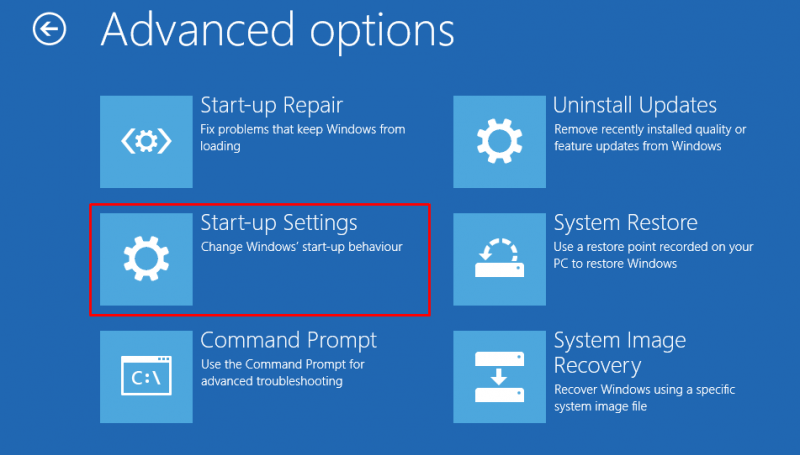
2. samm: varajase käivitamise keelamine
Windows 10 taaskäivitamiseks vajutage taaskäivitusnuppu:
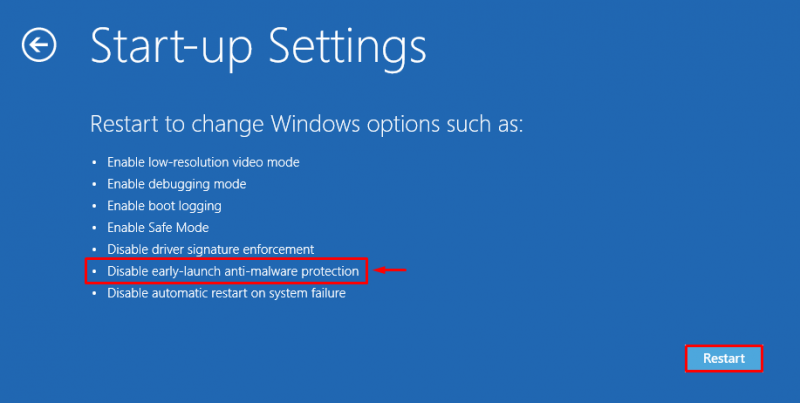
Vajutage ' F8 ” klahvi varajase käivitamise pahavaravastase kaitse keelamiseks Windowsis. Selle tulemusena taaskäivitub Windows 10 ja keelab pahavaratõrje:

Varajase käivitamise pahavaravastane kaitse on edukalt keelatud. Nüüd kontrollige, kas probleem lahenes või mitte.
Järeldus
' MACHINE_EXCEPTION_ERROR ” või „ SrtTrail.txt ” viga saab lahendada mitmete meetodite abil. Need meetodid hõlmavad MBR-i parandamist ja BCD taastamist, CHKDSK-i käitamist, DISM-i skannimist, käivitusparanduse keelamist või varajase käivitamise pahavaravastase kaitse keelamist. See ajaveebi postitus on käsitlenud mitmeid viise mainitud vea parandamiseks.